用友U8软件账簿打印培训资料
u8打印专题

3.凭证打印模版参数 @1、@2等为打印内容,数字编号与实际打印内 容有对应关系 @4为凭证标题 @7 为年度 @8为月 @9为日 @10为纯摘要 @11为摘要(包括结算方式等) @12为全集科目 @13为末级科目 @为14 一级 科目 @15为借方金额 @16为贷方金额 @17、@19分别为原币、数量 @18、@20分别为汇率、单价
Epson LQ-670k Epson LQ-680k Epson LQ-300k win2k系统,换1600k驱动,可正 常打印凭证 HP系列 Hp1000 正常 Hp1010 正常 Hp1012 正常 Hp1020 正常 Hp1022 正常
Hp1320 pcl6 网络激光打印机,打印A4凭证在纸 槽中不被识别,手动进纸口只能单张送纸,所以 不建议使用 Hp3138喷墨打印机,打印A4金额记账凭证,下 半张凭证的“记账人、复核人、制单人”打印不 出来。 Hp3918喷墨打印机,打印A4金额记账凭证,下 半张凭证的“记账人、复核人、制单人”打印不 出来。改数据库能改好账簿,凭证解决不了
项目键向右按3下 configure custom paper =设为yes,再按选择键。
向右按项目 键3下
项目键向右按1下:单位选为毫米,再按选择键。
向右按项目 键1下
项目键向右按1下:设置x轴,x=216mm, 再按选 择键。
向右按项目 键1下
项目键向右按1下: 设置y轴,y=346mm, 再按选择键。
STAR系列 STAR NX-900打印机,除了NX100可以用1600K 驱动设置正常套打以外,其他的一些型号和套打 又不兼容的情况,只能更换打印机。 STAR NX-100 把NX-100的打印机驱动换为 EPSON LQ-1600K的驱动,就可以正确打印 STAR AR-970 win98系统改1600k驱动,仍然保存 不住自定义纸型 HT-star AR970 win98系统原驱动字体大,改 1600k驱动后,套打PJ7.0凭证正常
用友GRP-U8R10总账明细账打印操作手册(行政事业版)
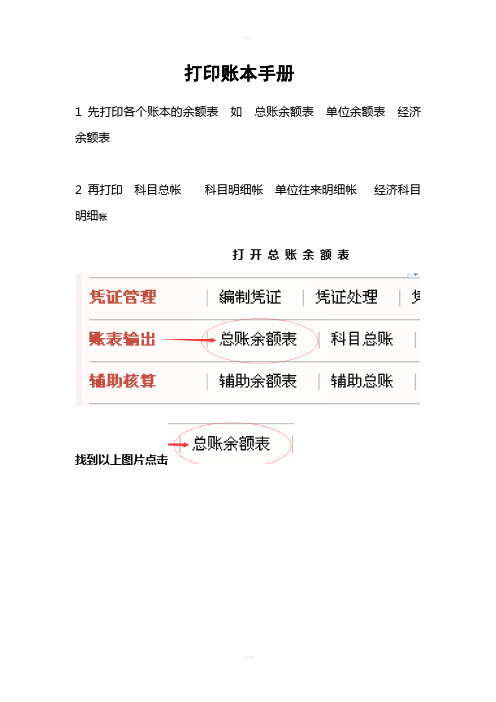
打印账本手册
1先打印各个账本的余额表如总账余额表单位余额表经济余额表
2再打印科目总帐科目明细帐单位往来明细帐经济科目明细帐
打开总账余额表
找到以上图片点击
点击后如下图
打开后如下图
详细打印设置如下
点击辅助余额表
点打开后如下图右上角按如下图设置即可
调打印格式如下图
经济科目余额表和单位往来设置一样进入
时候选
打开后选按经济科目打开即可
打完三张余额表后开始打账本
总账打印设置
点科目总账如下图
选好一级代码然后ctrl加A 全选一级科目后点第三步即可
先勾上下面2个勾然后设置页面设置里面设置成横向选择居中的勾上即可
打印预览里面也要设置如上图一样,设置好后点
如下图
按箭头设置好即可点打印
科目明细账
如总账一样设置增加时选择明细科目即可
单位明细账
打开
注:在增加时候凡是明细账的都选明细科即可
打开后如下图
然后设置打印机
先勾上下面2个勾然后设置页面设置里面设置成横向选择居中的勾上即可
按箭头设置好即可点打印
经济科目明细账
打开辅助明细账然后选其他设置根单位明细账一致
注:是凡是明细帐在选择科目时候都只要选明细科目。
用友U8软件账簿打印培训资料
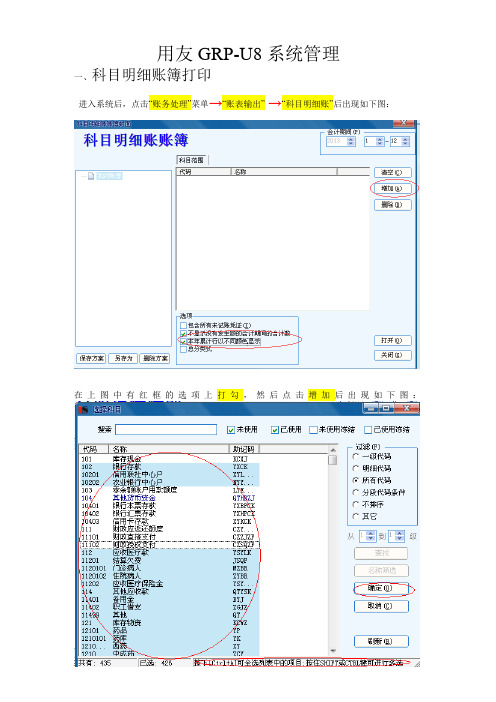
用友GRP-U8系统管理
一、科目明细账簿打印
进入系统后,点击“账务处理”菜单→“账表输出”→“科目明细账”后出现如下图:
在上图中有红框的选项上打勾,然后点击增加后出现如下图:
如图上按下{CTRL+A}键全选,然后点击确定后出现如下图:
在图上有红框的选项上打勾,然后点击打开后就进入了系统账簿页面,先点击文件→打印预览→页面设置→设为横向打印再确定,再返回点击打印→连续打印输出后出现如下图:
在图上有红框的选项上打勾,然后点击打印就OK了。
特别提示:打印前记得预览一下设为横向打印。
二、辅助明细账账簿(往来)打印
进入系统后,点击“账务处理”菜单→“账表输出”→“辅助明细账”后出现如下图:
在上图中有红框的选项上打勾,然后点击增加后出现如下图:
如图上按住{CTRL}键,选定代码112至11499和选定应付账款和其他应付款然后点击确定后出现如下图:
在上图中有红框的选项上打勾,然后点击增加后出现如下图:
如图上按下{CTRL+A}键全选,然后点击确定后出现如下图:
在图上有红框的选项上打勾,然后点击打开后就进入了系统账簿页面,先点击文件→打印预览→页面设置→设为横向打印再确定,再返回点击打印→连续打印输出后出现如下图:
在图上有红框的选项上打勾,然后点击打印就OK了。
特别提示:打印前记得预览一下设为横向打印。
核算中心编。
用友erp u8账表培训教案

用友ERP-U8(852版)培训教案——财务、报表、应收、应付广东用友软件有限公司培训部二零零四年第一天开场白:(5分钟)1、致欢迎辞:大家好!2、讲师和辅导讲师介绍:我叫XXX,是XX用友公司的培训讲师,很高兴有机会与大家共同探讨用友软件的应用。
(如单独配辅导讲师,也请讲师进行一下介绍)。
3、上课时间安排:日期、上、下午上课时间,强调时间观念。
4、学习方法介绍:强调不能只听不练,强调上机练习的重要性。
5、学习要求:A 考勤与考核:B 日常测试:C 结业考试:D 机房管理制度:E 课堂管理制度:手机的问题6、其他:A 培训产品介绍:B 午餐第一章系统初始化第一节核算体系的建立一、软件总体介绍:1、U850总体介绍(10分钟)2、本期培训内容(涉及的模块)总体介绍(5分钟)二、系统管理的启动与注册(5分钟)1、“系统管理”的作用:2、介绍系统管理的启动3、系统管理员是谁?怎么来的?是否可以修改?4、介绍以系统管理员ADMIN身份进行注册[ 案例 1 ]东方钟表有限公司(税号:110319*********)决定从2003年7月1日开始启用用友U8总账系统,进行日常账务的处理。
该公司财务部有三名成员,分别为:杨主管、何会计、刘出纳。
其中:杨主管是该公司的财务经理;何会计拥有“公用目录设臵”,“应收”,“应付”中的所有权限及“总账”中除“审核”、“恢复记账前状态“、“结账”以外的所有权限;刘出纳拥有“公共目录设臵”、“填制凭证”、“出纳签字”、“查询凭证”、“出纳”菜单下的所有权限。
该公司的财务核算要求如下:1.采用新会计制度的会计科目,科目编码原则为:4-2-2-2-2-22.每月最后一天为会计结账日3.客户按地区分为四个大类:北方区、华东区、中南区、西部区4.供应商分为两类:原料供应商、委托加工商*5.存货分为两大类:原材料、产成品6.由于该公司有海外业务,所以部分科目采用美元核算,7月份记账汇率为8.20。
用友U8实训资料讲解
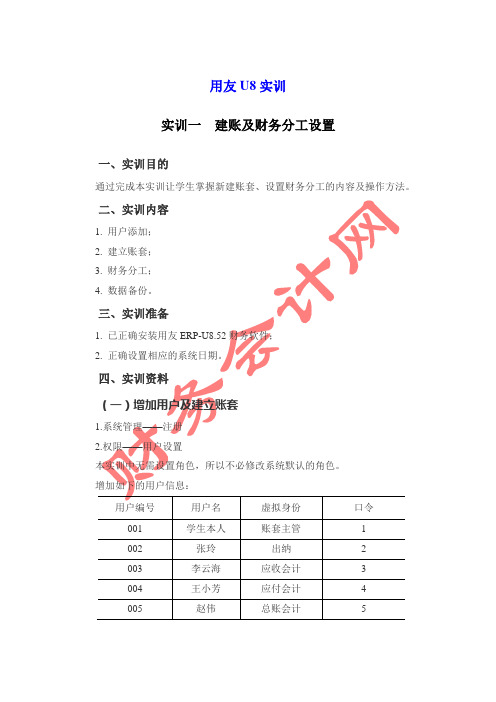
用友U8实训实训一建账及财务分工设置一、实训目的通过完成本实训让学生掌握新建账套、设置财务分工的内容及操作方法。
3.建立账套在账套——新建中建立实训所需账套,账套号:班级号+后两位学号(例如:0801班34号学生所建账套号应为134);账套名称:怡讯公司;账套路径:默认;启用会计期:2009年01月;会计期间设置采用系统默认设置。
单位名称:武汉市怡讯科技有限公司;单位简称:怡讯公司;武汉市建设大道135号;法人代表:张讯;邮政编码:430015,联系电话与传真:027-85 993849;电子邮件:@,税号:135792468031210。
本币代码:RMB;实训二基础档案设置一、实训目的通过实训掌握各项基础档案的内容及设置方法。
二、实训内容1.部门档案设置;2.职员档案设置;3.客户档案设置;4.供应商档案设置;1 K(二)职员档案客户档案:供应商分类:2.增加或修改会计科目(六)结算方式(七)外币及汇率设置币符:USD;币名:美元;2009年1月份固定记账汇率1:8.0,1月末调整现金总账科目:1001现金银行总账科目:1002银行存款实训三初始设置及日常业务处理一、实训目的通过实训掌握总账系统的初始设置的内容及操作方法,掌握总账系统日常业务处理的流程及操作方法。
二、实训内容1.总账系统参数设置;2.期初余额录入;3.数据权限设置;辅助账期初的录入会计科目:111101银行承兑汇票余额:借400000元会计科目:211102银行承兑汇票余额:贷150000元会计科目:2121应付账款余额:贷580000元会计科目:4101生产成本余额:借2070000元(四)日常业务处理注意:账套主管不进行填制记账凭证操作,除括号说明外,下列业务根据财务分工由总账会计赵伟进行制单操作。
1.1月1日,从银行提取现金1000元备用,结算方式:现金支票,支票号0425,单据张数1张,凭证号:记字0001号,领用部门:销售一部,领用人姓名:周力。
用友U8软件BOM培训材料
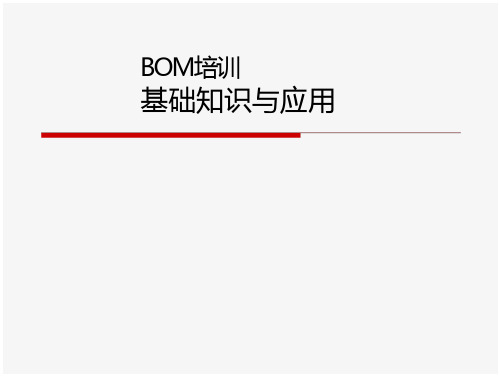
公用物料清单
任何具有同一物料清单类型的两个物 料均可 以共享 公用清单 。如果数个不同的物料共享同一清 单 , 则 一次定义好其中一个物料的物料清单 , 然后被其它 物料来引用 , 这样不需要同时维护和保留数个清 单, 节省清单维护时间。
供应类型
供应类型决定部件在“生产订单 ”的物料供应方式, 有项目级的供应类型和项目在某清单 中的供 应类型 , 项目 的供应类型根据项目的模板确定 , 项目在某清单中的供应 类型优先级高于项目的供应类型 , 项目在清单中的供应类 型缺省为空值 , 系统自动取该项目的供应类型 , 如果一个 项目在不同的清单中有不同的供应方式 , 可以修改清单中 该项目的供应类型。
举例 ATO项目
操作拉式 大量
对于低度值易耗品 , 不通过任务令发料 , 只用于杂项发料 , 即 大量领料 。(费用进入相应杂项帐户)
供应项目
虚拟 供应商
系统自动分解领其子项的物料
虚拟项目
当你在物料单中包括了供应商组件需求时创建它, 在制品显示这些需 外加工项目 求在所有报告及在显示组件需求的查询表里 。尽管你的供应商已经 提供了此物料,也要选择此选项来提供关于供应商作业组件需求的信 息.
BOM有哪些用途?
是计算机识别物料的基础依据 是编制计划的依据 是配套和领料的依据 根据它进行加工过程的跟踪 是采购和外协的依据 根据它进行成本的计算
可以作为报价参考 使设计系列化 , 标准化 , 通用化
BOM和其它模块的关系
BOM数据的源头来自于研发
申请新物料的ITEM编码 定义新产品的物料清单 对物料信息进行维护 (ITEM维护、物料状态维护) 对产品清单进行维护
清单的定义和更改
目前清单的定义和更改未入PLM 系统 。ERP系统和EXCEL软件两 张皮 。(BOM维护作业指导书统 一)
用友内部培训课件(U8)

一、基本应用流程
1、初始化 银行对帐期初录入 2、日常流程 录入对帐单 进行对帐勾对 查询打印余额调节表 *核销(取消核销)
二、初始化
“银行对帐期初录入”的注意事项 1、启用日期:一经设定,不要改动 “启用日期”,判断期初未达项的依据,虽然可以随时修改,但是最好一经 设定就不要修改,除非想重新初始化银行对帐,重新启用。 2、方向:一旦开始使用,就不能修改。 银行对帐单的方向和企业账相反。软件默认为借方,和企业日常应用含义相 同。 银行对账单余额方向为借方时,借方发生表示银行存款增加,贷方发生表示 银行存款减少;反之,借方发生表示银行存款减少,贷方发生表示银行存款 增加。 3、初始化操作 A、调整前余额,分别据实录入:启用日期时点的对帐单的实际余额,银行存 款科目的实际余额 B、未达项录入:以启用日期为参照,录入未勾对项目。单位日记帐,依据凭 证录入或由凭证自动生成;银行对帐单,手工录入或导入 C、调整后余额:自动计算出来的。=调整前余额+-未达项。 *疑似bug:删除自动生成的日记帐,调整后余额金额不变。
三、日常应用
5、 核销银行账 • A、如果银行对账不平衡时,不影响银行日记账的查询和打印(但影响银行对帐单的余额查询, 客户经常询问的问题) • C、按ALT+U可以进行反核销。 6、软件演示
谢谢!
2007年3月14日
三、日常应用
1、 录入“银行对帐单”注意事项: A、可以手工录入,也可以导入 B、导入接口设置(详见帮助中范例) C、不能录入启用日期之前的单据(之前的对帐单只能在期初中录入) 2、“银行对帐”注意事项: A、注意进入时的过滤月份区间(建议使用开区间,不然有期初未勾对单据可 能过滤不出来。客户经常问的问题!) B、勾对方式:手工勾对“Y”、自动勾对“0” C、自动勾对:四种条件。基本条件:方向相同(反),金额一致。 D、“截止日期”,和“查询余额调节表”中的调整日期相关联 E、取消勾对:手工取消,自动取消 3、查询打印“余额调节表” A、如何查询打印以前的日期的调节表:重新设置“截止日期” 4、查询银行勾对情况
用友ERPU8实训资料(整理)

用友ERP8.72实训实验一系统管理和基础设置实验目的1.掌握用友ERP-U8管理软件中系统管理和基础设置的相关内容。
2.理解系统管理在整个系统中的作用及基础设置的重要性。
实验内容1.增加操作员;2.建立帐套;3.进行财务分工;4.输入基础信息;5.备份帐套数据;6.修改账套参数。
实验准备1.已正确安装用友ERP-U8管理软件。
2.在控制面板“区域和语言设置”中设置系统日期格式为“yyyy-mm-dd”。
实验资料1.建立新帐套(1)账套信息帐套号:学号最后三位(例如你的学号为201201010101,则你的帐套号为“101”);账套名称:成都阳光信息技术股份有限公司;采用默认账套路径;启用会计期:2012年4月;会计期间:默认。
(2)单位信息单位名称:成都阳光信息技术有限公司;单位简称:阳光公司;单位地址:成都市金牛区信息路999号;法人代表:肖剑;邮政编码:610039;联系电话及传真:028*******;税号:110 108 200 711 013。
(3)核算类型该企业的记账本位币:人民币(RMB);企业类型:工业;行业性质:2007新会计制度;帐套主管:你本人名字;选中“按行业性质预置科目”复选框。
(4)基础信息该企业有外币核算,进行经济业务处理时,需要对存货、客户、供应商进行分类。
(5)分类编码方案该企业的分类编码方案如下:科目编码级次:4222;客户和供应商分类编码级次:223;收发类别编码级次:12;部门编码级次:122;结算方式编码级次:12;区分类编码级次:223;存货分类编码:122,其余默认。
(6)数据精度该企业对存货数量、单价小数位定为2。
(7)系统启用启用总账系统,启用时间为2012-04-01。
2.财务分工(功能级权限设置,还有数据级、金额级)(1)帐套号+01 本人名字角色:帐套主管。
所在部门:财务部。
负责财务业务一体化管理系统运行环境的建立,以及各项初始设置工作;负责管理软件的日常运行管理工作,监督并保证系统的有效、安全、正常运行;负责总账管理系统的凭证审核、记账、账簿查询、月末结账工作;负责报表管理及其财务分析工作。
用友U8培训手册--培训操作技巧
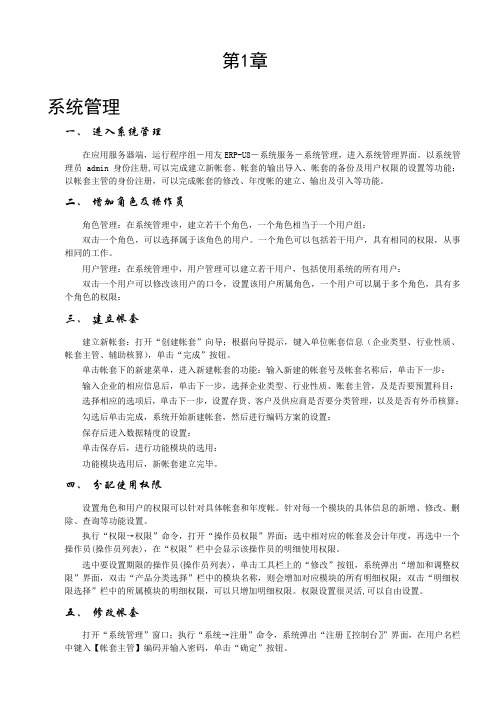
第1章系统管理一、进入系统管理在应用服务器端,运行程序组-用友ERP-U8-系统服务-系统管理,进入系统管理界面。
以系统管理员admin 身份注册,可以完成建立新帐套、帐套的输出导入、帐套的备份及用户权限的设置等功能;以帐套主管的身份注册,可以完成帐套的修改、年度帐的建立、输出及引入等功能。
二、增加角色及操作员角色管理:在系统管理中,建立若干个角色,一个角色相当于一个用户组:双击一个角色,可以选择属于该角色的用户。
一个角色可以包括若干用户,具有相同的权限,从事相同的工作。
用户管理:在系统管理中,用户管理可以建立若干用户,包括使用系统的所有用户:双击一个用户可以修改该用户的口令,设置该用户所属角色,一个用户可以属于多个角色,具有多个角色的权限:三、建立帐套建立新帐套:打开“创建帐套”向导;根据向导提示,键入单位帐套信息(企业类型、行业性质、帐套主管、辅助核算),单击“完成”按钮。
单击帐套下的新建菜单,进入新建帐套的功能:输入新建的帐套号及帐套名称后,单击下一步:输入企业的相应信息后,单击下一步,选择企业类型、行业性质、账套主管,及是否要预置科目:选择相应的选项后,单击下一步,设置存货、客户及供应商是否要分类管理,以及是否有外币核算:勾选后单击完成,系统开始新建帐套,然后进行编码方案的设置:保存后进入数据精度的设置:单击保存后,进行功能模块的选用:功能模块选用后,新帐套建立完毕。
四、分配使用权限设置角色和用户的权限可以针对具体帐套和年度帐。
针对每一个模块的具体信息的新增、修改、删除、查询等功能设置。
执行“权限→权限”命令,打开“操作员权限”界面;选中相对应的帐套及会计年度,再选中一个操作员(操作员列表),在“权限”栏中会显示该操作员的明细使用权限。
选中要设置期限的操作员(操作员列表),单击工具栏上的“修改”按钮,系统弹出“增加和调整权限”界面,双击“产品分类选择”栏中的模块名称,则会增加对应模块的所有明细权限;双击“明细权限选择”栏中的所属模块的明细权限,可以只增加明细权限。
用友软件U870培训稿

回写
始
库
采购入库单 其他入库单
存 生成 材料出库单
管 销售出库单
理 其他出库单
生
记账
成 凭
记账
产成品入库单
证
带金额的 终
存货账表
产成品分配
回写
财务_材料会计
存货核算
销售管理
期初、直运、分期、委托
存货核算业务流程
• 参见方案
假退料核算
录入假退料单
结账
领料单
存货明细账 出入库汇总表 存货总账 发出商品明细账 个别计价明细账 存货周转率分析
报价单
功能增强——销售订单
支持订单为中心的业务模式 订单变更 提供订单批量处理功能 订单执行统计表
参数配置-信用控制
参数配置-可用量控制
参数配置-价格管理
基础设置-信用审批人
人工输入
业务处理-销售订单
采购订单
销售订单
审核
销售发货单
销售报价单
销售发票
物料需求计划 来源
以订单为中心的销售模式 (选项及影响)
自 动 转 帐
字
部门
试 算
结
并
对 帐
帐
辅
个人
助
客户
帐
供应商
本月 凭证 结束
项目
备 份 数 据
打
开
印
始
帐
下
薄
月
工
作
总账概述
任务:利用建立的会计科目体系等,输入和处理各种记账 凭证,完成记账、结账以及对账工作,输出各总分类账、 日记账、明细账和相关辅助账。
模块划分: 系统设置 凭证 出纳 账表 期未
期初余额
用友财务(U8软件)教学讲义

会计业务处理 1、如何填制凭证 操作:单击“凭证”—> 填制凭证—>进入凭证填制窗 口—>单击“增加”—>选择凭证类别双击—>输入凭证日 期(日可更改)—>输入附单据数(原始凭证)—>输入摘 要内容—>输入科目(1、直接录入科目代码或名称;2、 若为银行存款,须输入结算方式、票号、日期;若为带辅 助核算的科目,须输入相关内容)—>输入金额—>单击 “回车键”—>依次录入凭证其它行内容—>单击“保存” 注明:若做下张凭证单击“增加” 2、如何修改已保存的凭证?
二、用友软件的安装 打开计算机电源,启动windows操作系统: 操作:打开我的电脑—>将软件系统安装盘放入光驱 E —>打开光驱E盘—>双击uferpm8.0 —>双击setup.exe —> 出现安装窗囗,在安装窗口中选中相应的功能模块,“总账 系统”、“ufo报表”、“现金流量表”单击所选中项,在选 中的模块前被打上“√”符号。单击“开始安装”选项,出 现提示继续向下做。 三、用友软件的卸载
3、如何删除会计科目
注明:1、若有发生额或余额不能删除。 2、非末级会计科目不能删除。 操作:选中要删除的会计科目—>删除—>单击“确定” ★4、如何指定会计科目
注明:1、在出纳签字的时候体现。
2、若不指定科目出纳不会签字。 操作:设置—>会计科目—>单击“编辑”菜单—>指定科 目—>将“现金”设为“现金总账科目的已选科目” —>将 “银行存款”设为“银行总账科目的已选科目” —>单击 “确认”
U8打印控件培训

格式XML和数据XML参考
• 打印控件所能识别的格式和数据XML使用 特定的标记集(Tags Set),所有标记应 包含于预制的标记范围(在帮助文件中提供 了详细说明)。其他任何标记均不被本控件 识别,不被认为是对格式或数据的描述而 被忽略。
培训内容总结
• 提供绑定XML文件功能 • XML数据文件和XML格式文件 • 对文件的打印设置功能,包括预览,页面风格 及打印界面调整等. • 提供将XML文件输出为其它文件格式的功 能.
学员应具 备的基础
• 熟悉VB及相关开发工具 • 熟悉SQL SERVER数据库 • 掌握XML开发技术
培训重点
着重介绍打印控件的XML文件的绑定功能,对 文件的打印控制,包括预览,界面调整以及输出 为其它文件格式的功能.
培训后ቤተ መጻሕፍቲ ባይዱ 达到的效果
• 掌握打印控件的主要属性及方法的应用. • 绑定XML文件后对文件的打印设置及界面 调整 • 掌握通过调用相应方法将XML文件输出为 其它格式的文件
SetDataStyleXML
• 参数: 参数: varDataXML 字符串 指明数据XML,含义由bDataIsFile决定。 bDataIsFile 布尔值 如果为True,表示varDataXML为数据XML文件的绝对路径或者相对路径;如果为 False,表示varDataXML为数据XML字符串本身。 varStyleXML 字符串 指明格式XML,含义由bStyleIsFile决定。 bStyleIsFile 布尔值 如果为True,表示varStyleXML为格式XML文件的绝对路径或者相对路径;如果为 False,表示varStyleXML为格式XML字符串本身。 varModuleID 字符串 模版ID。 本参数可由调用者自由定义,用做开始打印时的打印任务名,可以为空,但建议使用 有意义的字符串标识打印任务。 返回值: 返回值: 长整形,0表示成功,非0表示错误。
用友GRP-U8R10总账明细账打印操作手册(行政事业版)
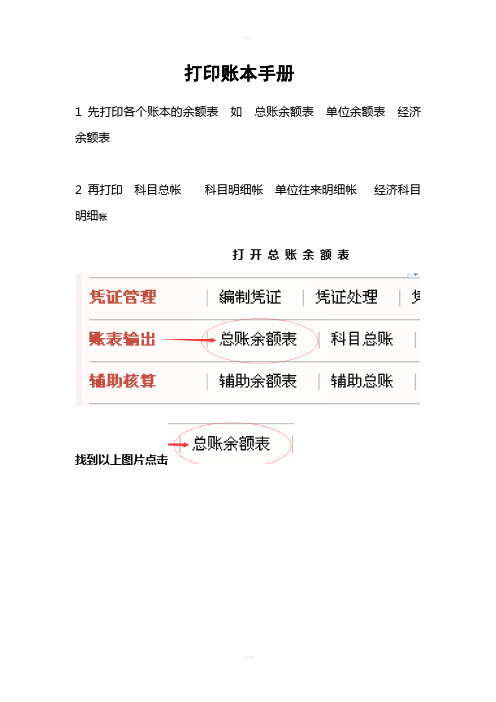
打印账本手册
1先打印各个账本的余额表如总账余额表单位余额表经济余额表
2再打印科目总帐科目明细帐单位往来明细帐经济科目明细帐
打开总账余额表
找到以上图片点击
点击后如下图
打开后如下图
详细打印设置如下
点击辅助余额表
点打开后如下图右上角按如下图设置即可
调打印格式如下图
经济科目余额表和单位往来设置一样进入
时候选
打开后选按经济科目打开即可
打完三张余额表后开始打账本
总账打印设置
点科目总账如下图
选好一级代码然后ctrl加A 全选一级科目后点第三步即可
先勾上下面2个勾然后设置页面设置里面设置成横向选择居中的勾上即可
打印预览里面也要设置如上图一样,设置好后点
如下图
按箭头设置好即可点打印
科目明细账
如总账一样设置增加时选择明细科目即可
单位明细账
打开
注:在增加时候凡是明细账的都选明细科即可
打开后如下图
然后设置打印机
先勾上下面2个勾然后设置页面设置里面设置成横向选择居中的勾上即可
按箭头设置好即可点打印
经济科目明细账
打开辅助明细账然后选其他设置根单位明细账一致
注:是凡是明细帐在选择科目时候都只要选明细科目。
用友U8系统应用培训部分

销售业务
销售业务
订单
开发票
发货单
销售出库单
入库单
生产订单
录入
变更
下达生产
完工入库
复核
装车、发货
生单
备货
正常销售
审核
凭证
生单
收入、成本
总帐
内部交易
业务特点
1
物料调拨每天都会发生
2
正式发票、帐务处理在月末进行
3
先发货后开票模式
4
一般不考虑信用控制
5
销售发票
01.
发货单
01.
销售出库单
01.
入库单
目 录
手工帐务处理程序
信息系统科目设置
信息系统帐务处理程序
各模块控制的关键点
手工帐务处理程序
开始下月业务……
列举
原始凭据 凭证类别 明细帐种类
现金、银行
往来帐
费用帐
应交税金
固定资产
存货
个人帐
部门
收入、成本
日记帐(订本式)
三栏明细帐
多栏明细帐
税金多栏帐
固定资产明细帐
数量金额明细帐
三栏明细帐
用友U8系统学习资料
算盘换成了计算器、账本换成了计算机,信息化带给我们会计界的冲击和变化是巨大的,这是我们现代的会计人所共同面对的问题,如何运用计算机来达到会计的目的,是我们大家都苦苦思索的问题。
01
目前的状况达不到管理的要求,直接影响了大家的绩效考核。
02
背景
01
目的
02
通过培训,使大家对软件系统在整体轮廓和关键细节上有较深的了解,进一步加强大家对系统的应用水平,提高财务部门的绩效
用友U8总账培训(内部培训资料)

总账报表基本操作流程操加操作员双击鼠标左键打开桌面【系统管理】图标,打开系统管理点击【系统】点击【注册】打开系统管理员(Admin)注册对话框点击【确定】按钮点击【权限】点击【操作员】点击【增加】按钮打开增加操作员对话框输入操作员编码/操作员姓名/操作员口令/确认口令点击【增加】按钮后退出操作员即增加操作员完成。
建立帐套仍在系统管理界面点击【帐套】点击【建立】打开帐套信息对话框输入帐套号/帐套名称/选择会计启用期间(一经确定不可更改)点击【下一步】按钮输入单位名称/单位简称点击【下一步】按钮打开核算类型对话框—输入本币代码/本币名称/选择企业类型/选择企业性质为“新会计制度科目”(一经确定不可更改)点击【下一步】按钮打开基础信息对话框(根据情况选择分类,建议全选中)点击【完成】按钮设置分类编码方案/按【完成】按钮设置小数点位数/按【完成】按钮创建帐套完成。
设置权限1.设置明细权限:仍在系统管理界面点击【权限】——点击【权限】打开操作员权限对话框——在画面右上角选择所需帐套——在左边选择所需操作员——点击【增加】按钮打开增加权限对话框——在左边选择产品分类(例如双击总帐变成蓝色即已授予权限)或在右边选择明细权限双击后显示蓝色即表选中按【确定】按钮即可。
2.设置帐套主管:仍在操作员权限对话框——在左边选择所需操作员——在画面右上角选择所需帐套——在帐套主管选择框中打“√”后再点击【确定】即可。
帐套备份(帐套数据输出)仍在系统管理界面点击【帐套】点击【备份】打开备份对话框选择需备份帐套点击【确定】按钮(系统自动处理压缩及拷贝进程)打开选择备份目标对话框选择备份数据存放的文件夹并双击打开该文件夹点击【确定】按钮即完成备份。
帐套恢复(备份数据引入帐套)仍在系统管理界面点击帐套点击【恢复】按钮,打开引入数据对话框选择所需引入的目标数据文件点击【打开】按钮即完成引入工作。
帐套删除同帐套备份操作界面一样选择所需删除帐套并在删除选择框中打“√”后确定即可。
用友SQL培训资料(U8、U9)

引言本专刊主要针对于刚刚加入用友维护队伍、希望快速提高个人面向U8软件维护工作的SQLServer应用能力的人员而编写,特别适用于SQLServer初学者。
注意:本专刊是为SQLServer快速入门而编写,内容简单概括,读者要使自己的SQLServer水平有质的提高,在实际工作中要充分利用SQLServer联机帮助,它是最具权威的参考资料。
本专刊主要内容:第一章概述U8数据库特点、常用的SQL工具、语法格式,以及SQLServer数据库中的一些常用的术语。
第二章和第三章主要介绍SQL的基础、高级应用。
第四章简要介绍事件探查器的使用。
事件探查器是U8维护工作中最为常用的分析工具。
附录内容包括组成数据库对象的概念、SQLSERVER的系统组成以及Transact_SQL小手册,可以作为查询SQLServer信息的快速参考。
U8产品支持部信息反馈:由于时间和水平有限,不当之处和错误在所难免,如果在阅读中发现本专刊有错误之处,恳请读者批评指正!如果读者对本刊的编制或SQLServer学习方面有好的意见或建议,敬请email至如下地址:陈媛cheny@陈湘林gccxl@马大刚mdg@致谢:本期SQLServer专刊是在两期新员工、部分分公司维护人员进行的SQLServer培训的基础上整理而成。
参与培训人员对本专刊的编制提供了很多有益的意见和建议,在这里对他们积极支持和配合(特别是新员工李丹,对最后定稿的排版、勘误做了大量工作)致以衷心的感谢!SQLServer专刊目录第一章概述 (4)第一节U8数据库简述 (4)第二节常用的SQL工具简介 (6)第三节数据库中的常用术语和概念 (7)第四节SQL语法格式说明 (8)第二章SQL基础应用 (10)第一节简单的SELECT查询 (11)第二节S ELECT语句中的常用子句及函数 (11)第三节连接(J OIN)语句 (13)第四节数据操作语句 (17)第五节S ELECT子查询语句 (18)第三章SQL高级应用 (21)第一节创建、删除数据库和表 (21)第二节创建视图和索引 (22)第三节创建和执行存储过程、触发器和游标 (24)第四节系统存储过程、系统表 (27)第四章事件探查器 (30)第一节创建跟踪 (30)第二节事件探查器的精确跟踪 (34)第三节实际工作中事件探查器的应用 (35)附录: (37)U8产品支持部第一章概述SQL(Structured Query Language,结构化查询语言)是一种现今流行的数据库语言,目前主流的数据库产品都支持这种语言,如常见的Microsoft Access、Microsoft SQLServer、Oracle、Sybase、MySQL等,并且这些数据库产品都不同程度上对标准的SQL 进行了扩展,以使SQL应用更为高效。
U810.1财务ERP打印

培训大纲
一、总账打印概述 二、打印常见问题 三、如何添加纸张和设置打印机 四、打印案例
添加自定义纸张
开始 ↓ 打印机与传 ↓ 文件 ↓ 服务器属性
纸张大小
接下来要根据套打纸版本和打印类型设计打印纸张的大小。 (U86以上的版本系统会自动添加相应的纸张)
套打及非套打设置
(2)凭证账簿非套打设臵 设臵自定义纸型:windows左下角的“开始”-》设臵-》打印 机下进行自定义纸张设臵。
-107错误:一般是打印的区域太小造成,可以先让用户看看纸型是否正 确,如果正确一般就是边距太大导致。让用户把左和上边距改小一点,然 后把右和下边距改成零保存(注意,只有左和上边距控制打印位臵,右和 下边距不控制)。如果改完边距系统又自动变回原来的值的话,那么肯定 是打印驱动有问题。一般epson k系列打印机都要把驱动更换成1600k的驱 动才行。有些别的牌子的打印机也可以这么尝试,比如canon5500,还有长 城的某些打印机,都能用epson1600k的驱动来打印。
一般情况下,若是打印设臵无法保存,应该是该打印机驱动对自定义 纸张不支持或是PRINTEX表有异常,但是为何其他的客户端也是一样的设 臵却能正常呢,所以当时判断有可能该客户端打印驱动已经损坏,于是让客 户重新安装网络打印驱动,结果问题依旧,最后想到,是否我们软件在进行 打印设臵时,必须在本地搜索打印驱动呢,于是让客户安装一个本地打印机 驱动,但客户却已经安装了本地打印机驱动,所以当时更确定判断是正确的, 应该是该本地驱动已经损坏,于是再让客户将其删除,重新安装本地打印机 驱动并设臵为默认打印机,果然设臵凭证套打保存成功,并且在打印凭证时, 再将网络打印机驱动设为默认打印机,打印设臵也能保存,打印正常.
培训大纲
U8账簿打印方法(一)

U8账簿打印方法(一)
关于解决用友U8账簿打印客户往来明细账不能连续打印的问题解决
这个问题困扰了我很长时间,我相信很多人都遇到过这个问题,希望我的解决方案能帮助大家。
一、首先,点击进入“总账—设置—选项—账簿“,点击编辑进行如下设置。
如图-1
(图-1)
二、点击确定以后,点击“总账—账表—账簿打印—辅助账打印—客户往来明细
账”,客户名不填,选好所选年份的月份(例如2012年1月—2012年12月),点
击打印。
(注:别再预览中打印,否则只会打印预览时的那一张,而不会连续打
印所有的客户明细账)如图—2
(图-2)
注:注意选择最后一页未满页也打印,之后就可以连续打印出所有的客户往来明细账了。
- 1、下载文档前请自行甄别文档内容的完整性,平台不提供额外的编辑、内容补充、找答案等附加服务。
- 2、"仅部分预览"的文档,不可在线预览部分如存在完整性等问题,可反馈申请退款(可完整预览的文档不适用该条件!)。
- 3、如文档侵犯您的权益,请联系客服反馈,我们会尽快为您处理(人工客服工作时间:9:00-18:30)。
用友GRP-U8系统管理
一、科目明细账簿打印
进入系统后,点击“账务处理”菜单→“账表输出”→“科目明细账”后出现如下图:
在上图中有红框的选项上打勾,然后点击增加后出现如下图:
如图上按下{CTRL+A}键全选,然后点击确定后出现如下图:
在图上有红框的选项上打勾,然后点击打开后就进入了系统账簿页面,先点击文件→打印
预览→页面设置→设为横向打印再确定,再返回点击打印→连续打印输出后出现如下图:
在图上有红框的选项上打勾,然后点击打印就OK了。
特别提示:打印前记得预览一下设为横向打印。
二、辅助明细账账簿(往来)打印
进入系统后,点击“账务处理”菜单→“账表输出”→“辅助明细账”后出现如下图:
在上图中有红框的选项上打勾,然后点击增加后出现如下图:
如图上按住{CTRL}键,选定代码112至11499和选定应付账款和其他应付款然后点击确定后出现如下图:
在上图中有红框的选项上打勾,然后点击增加后出现如下图:
如图上按下{CTRL+A}键全选,然后点击确定后出现如下图:
在图上有红框的选项上打勾,然后点击打开后就进入了系统账簿页面,先点击文件→打印预览→页面设置→设为横向打印再确定,再返回点击打印→连续打印输出后出现如下
图:
在图上有红框的选项上打勾,然后点击打印就OK了。
特别提示:打印前记得预览一下设为横向打印。
核算中心编。
